Stable Diffusion 是一個在 2022 年推出的深度學習模型,主要用來把文字描述轉換成詳細的圖像。不只是這樣,它還能用在其他任務上,像是內補繪製和外補繪製,也就是在已經有的圖像上加入或修改一些元素。
技術細節
這個模型是由慕尼黑大學的 CompVis 研究團隊和初創公司 StabilityAI 合作開發的。它使用了一種叫做「潛在擴散模型」(latent diffusion model; LDM)的技術。這個技術主要是用來去噪(去除噪聲),並且由三個主要部分組成:變分自編碼器(VAE)、U-Net 和一個文字編碼器。
用途
你可以用這個模型來生成全新的圖像,或者在已經存在的圖像上加入新的元素。它還支援使用「反向提示詞」,這樣你可以指定哪些元素不要出現在生成的圖像中。
Github:連結
WiKi: 連結
AUTOMATIC1111 與 Stable Diffusion WebUI
什麼是 AUTOMATIC1111?
AUTOMATIC1111 是開發了一個名為「Stable Diffusion WebUI」的圖形化界面。這個界面是建立在 Stable Diffusion(穩定擴散)這個擴散模型上的。這個界面讓你只要輸入一段描述文字,AI 就會開始畫圖(或者說是「算圖」、「生圖」)。它不只能畫全新的圖,還能模仿已經存在的圖片來畫一張新的。如果你給它一張部分塗黑的圖,AI 也能按照你的意願把圖片填滿。
好處是什麼?
- 多系統支援:不管你是用 Linux、Windows 還是 MacOS,都能用。
- 開源與自由:這個軟體是開源的,而且幾乎沒有使用限制,只要遵守 Creative ML OpenRAIL-M 的授權條款。
- 社群支持:因為是開源,所以有很多人會貢獻程式碼來讓這個軟體更好。
Github:連結
1. 安裝步驟(使用 SEAIT 快速安裝)
1-1 安裝 Super Easy AI Installer Tool(SEAIT)
SEAIT 詳細安裝步驟請看此篇文章有詳細的圖文說明。以下簡略敘述。
- Python 安裝
- 安裝 Python 3.10.7,根據你的 Windows 系統是 32位元或是64位元來選擇對應的版本。下載連結
- 下載完成後,點擊兩下 exe 檔案開始安裝,記得必須將「Add Python 3.10 to PATH」打勾,Python 安裝完後才會自動加入環境變數裡。
- 打開命令提示字元(CMD)確認是否安裝成功。輸入 python -V 按下Enter,列出安裝的版本,表示確實已安裝成功。
- Git 安裝
- 前往 git 的 Windows 版本下載地址,根據你的 Windows 系統是 32位元或是64位元來選擇對應的版本。下載連結
- 下載完成後,點擊兩下 exe 檔案開始安裝。一直點擊下一步即可完成安裝。
- SEAIT 安裝
- 前往 civitai 下載 Super Easy AI Installer Tool(SEAIT)。下載連結
- 下載完後,會得到一個壓縮檔案,將其解壓縮放到你覺得適合的目錄底下(此後工具安裝,都會將安裝環境安裝在此目錄下)。
- 進入檔案夾裡面,可以看到一個 seait.exe 檔案。
1-2 安裝 Automatic1111 webui
打開 SEAIT ,左側選單選擇 Automatic1111 webui,並點擊「Install」就會開始安裝。
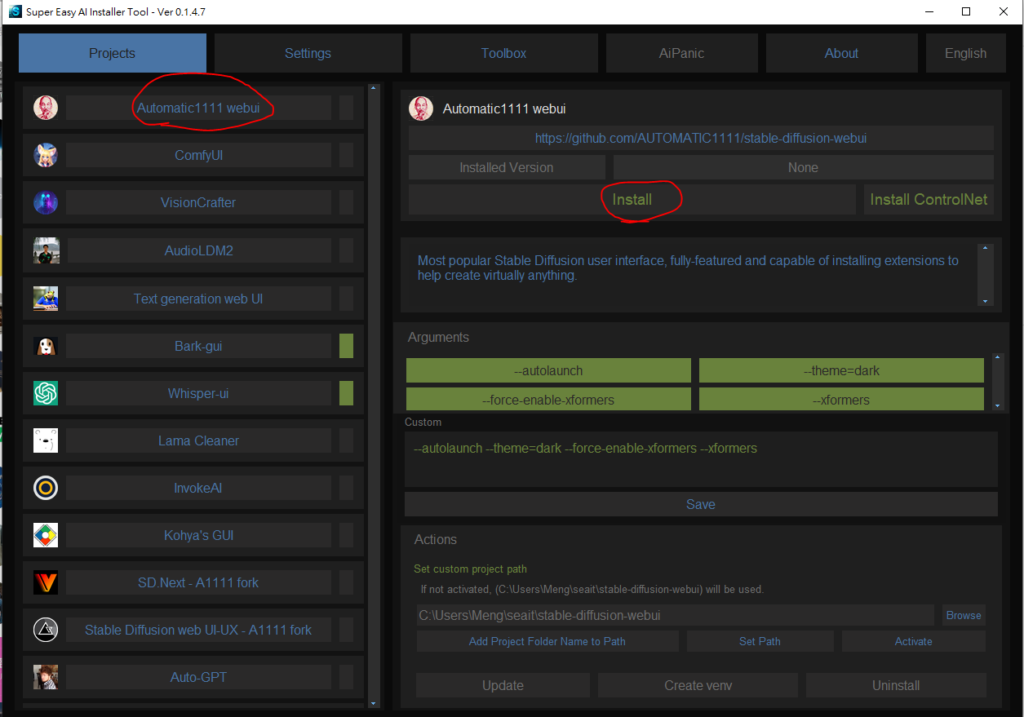
安裝時,可以看到 SEAIT 的終端機會開始安裝套件,如下圖內容(僅擷取一部分)
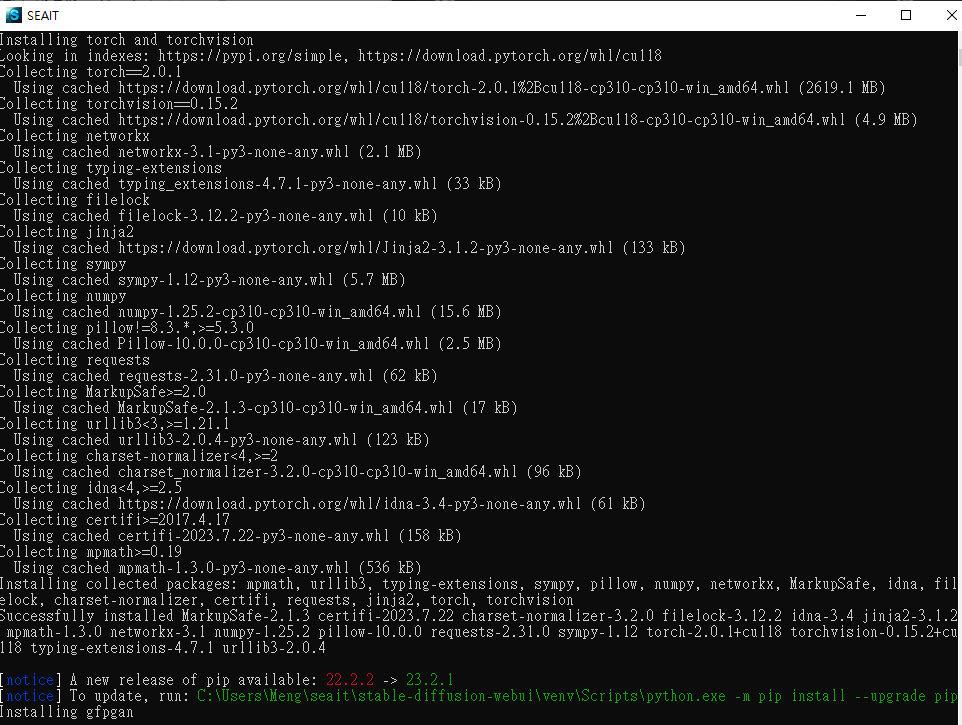
安裝完後,Automatic1111 webui 就會開始啟動,一開始啟動會自動安裝模型。看終端機可以知道其運行在 7860 的連接埠。
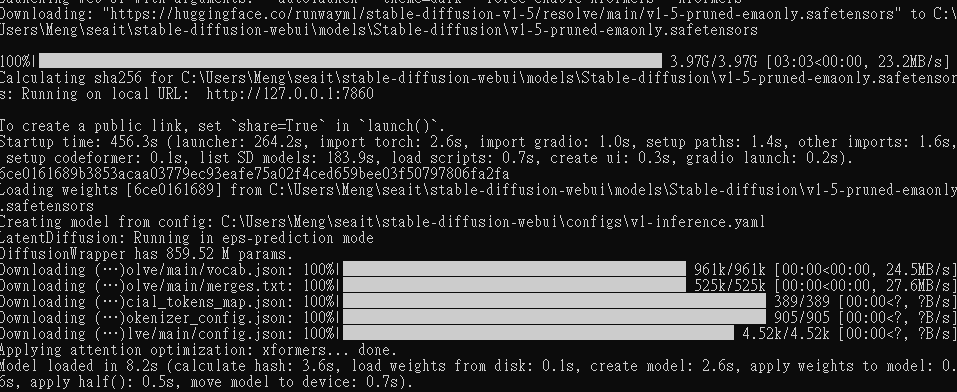
2. Automatic1111 webui txt2img 使用方式
2-1 開啟介面
我們知道其運行在 7860 端口 http://127.0.0.1:7860。打開瀏覽器並輸入網址即可得到以下畫面
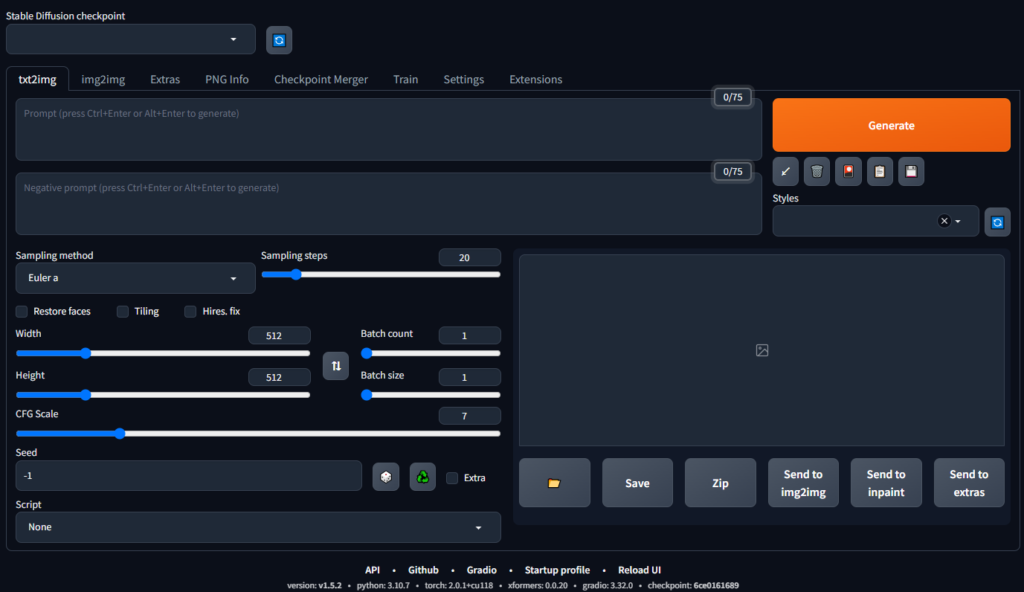
2-2 下載需要的模型
但其實這樣只是安裝好本體而已,你至少還需要下載一個繪圖模組才能開始畫,然而茫茫模海,到底要下載哪一個?
我常下載模型的網站是 Civitai(C站):https://civitai.com/,它為全世界最受歡迎的AI繪畫模型分享網站,除了模型還有很多優秀作品展示。
推薦的新手包模型列表:
- 二次元模型
- 真實系模型
- 2.5D 模型推薦
下載後的模組檔案你直接放到你安裝資料夾裡的 <你的 seait 路徑>\stable-diffusion-webui\models\Stable-diffusion\就可以了。
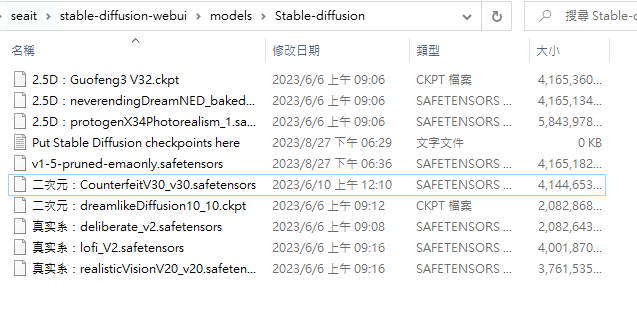
2-3 載入模型
回到 Automatic1111 webui 運行介面,Stable Diffusion checkpoint 有個重新整理的按鈕,點擊一下後即可以讀取到剛剛放進去的模型。
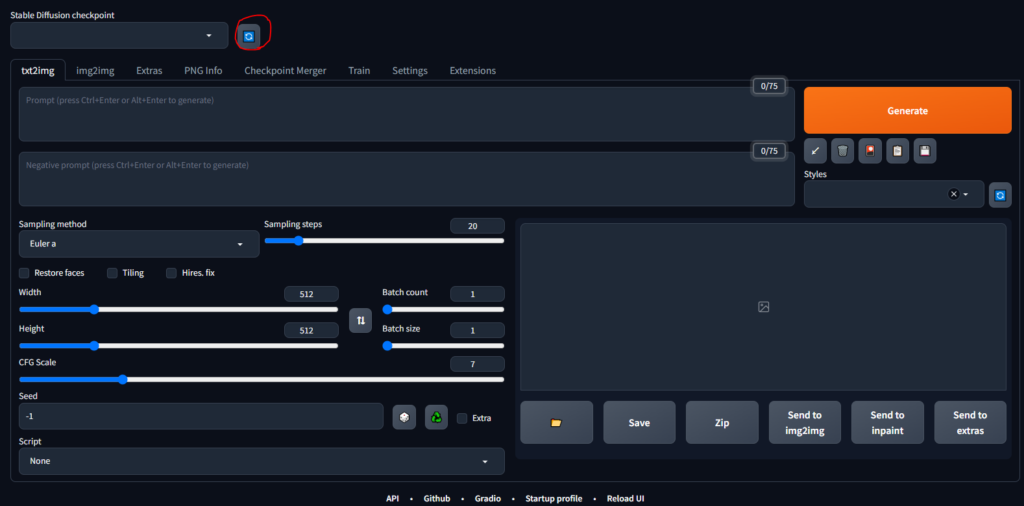
這邊我先選擇 Counterfeit-V3.0 來示範。
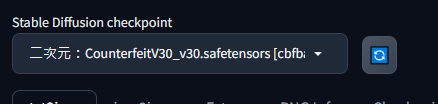
2-4 AI 繪圖
Prompt 部分我輸入以下訊息
A girl, walking in the forest, the sun fell on her body, (masterpiece:1,2), best quality, masterpiece, highres, original, extremely detailed wallpaper, perfect lighting,(extremely detailed CG:1.2), drawing, paintbrush, looking at viewer, close-up, upper body,
Negative Prompt 部分我輸入以下訊息
(worst quality:2), (low quality:2), (normal quality:2), lowres, normal quality, ((monochrome)), ((grayscale)), skin spots, acnes, skin blemishes, age spot, (ugly:1.331), (duplicate:1.331), (morbid:1.21), (mutilated:1.21), (tranny:1.331), mutated hands, (poorly drawn hands:1.5), blurry, (bad anatomy:1.21), (bad proportions:1.331), extra limbs, (disfigured:1.331), (missing arms:1.331), (extra legs:1.331), (fused fingers:1.61051), (too many fingers:1.61051), (unclear eyes:1.331), lowers, bad hands, missing fingers, extra digit,bad hands, missing fingers, (((extra arms and legs))),
Sampling method:DPM++ SDE Karras
Width 800, Height 450
設置完成後會如下圖,點擊 Generate 按鈕就會產生圖片
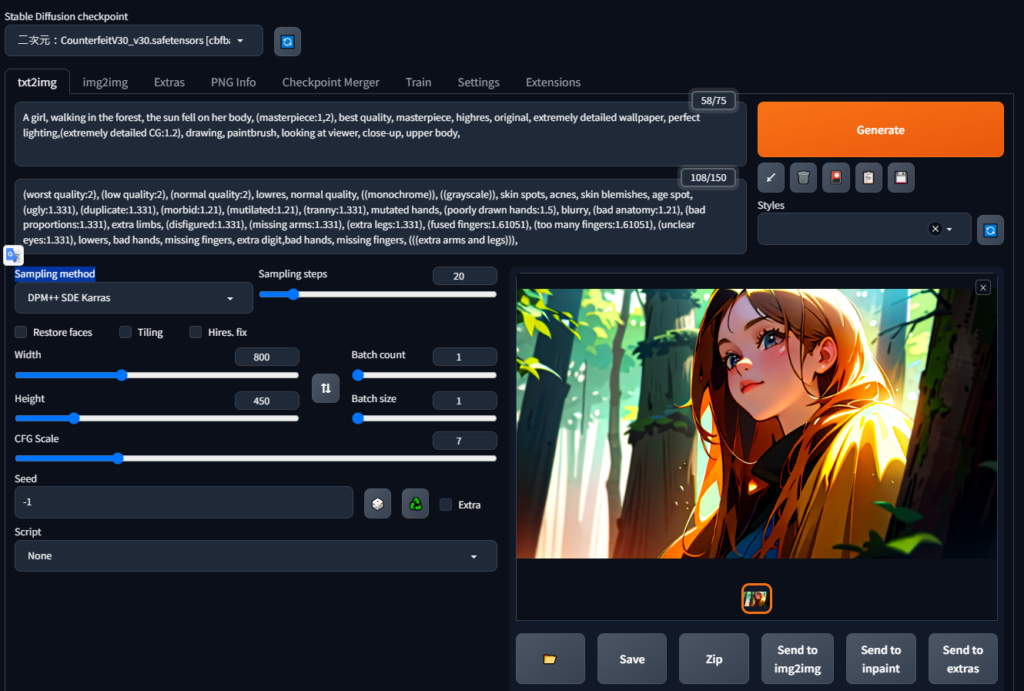

2-5 補充:繪圖介面簡介
以下做個新手向的介面簡易教學
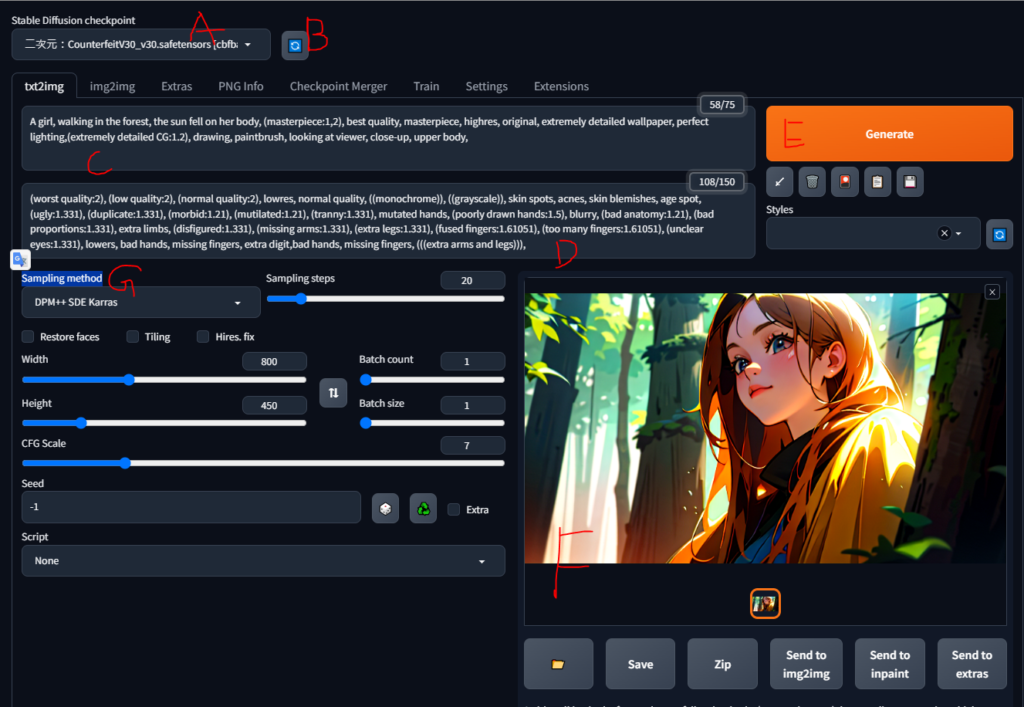
A 為下拉選單,可用於在多個可用的繪圖模組間進行切換選擇。
B 為重新整理按鈕,當新下載的繪圖模組未能立即顯示時,可點擊此處進行重新整理操作。
C 為繪圖提示的輸入框,用戶可在此輸入用於繪圖的關鍵詞,必須使用英文。
D 為負向提示的輸入框,用於指定不希望在生成的藝術作品中出現的英文關鍵詞。
E 為繪圖按鈕,在輸入C項的繪圖提示後,可點擊此按鈕開始繪圖,繪圖速度取決於用戶電腦的顯示卡性能。
F 為繪圖結果顯示區域,用於展示最終生成的繪畫作品供用戶審查。
G 為各種可調整的參數和設定,將在未來有機會進行詳細介紹。
結論
這篇文章主要介紹了一個名為 “Stable Diffusion” 的深度學習模型,該模型於 2022 年推出,主要用於將文字描述轉換成詳細的圖像。除此之外,它也可以用於其他任務,如內補繪製和外補繪製,即在已有的圖像上加入或修改元素。該模型由慕尼黑大學的 CompVis 研究團隊和初創公司 StabilityAI 合作開發,並使用了一種名為「潛在擴散模型」(latent diffusion model; LDM)的技術。
文章還詳細介紹了如何在 Windows 系統上安裝和使用這個模型,包括使用 SEAIT(Super Easy AI Installer Tool)進行快速安裝,以及如何使用其圖形化界面 “Stable Diffusion WebUI” 進行 AI 繪圖。
總體來說,Stable Diffusion 是一個多功能、高度可定制的深度學習模型,適用於多種操作系統,並且由於是開源的,因此有著廣泛的社群支持。
相較於其他雲端AI繪圖軟體,如Midjoruney、NovelAI、DALL-E,Stable Diffusion WebUI的最大優點在於可以免費在使用者自己的個人電腦或伺服器上執行。此外,只要遵循創意機器學習開放RAIL-M授權條款,幾乎沒有使用限制。由於其開源的特性,任何人都有機會為該專案貢獻程式碼,參與改進工作。